由于位图的文件尺寸比较大,而大多数情况下,我们往往只需要素材图片中的某一部分,如果将整个素材图片导入,会浪费计算机的内存空间,从而影响导入的速度,可以通过如下步骤裁剪位图。图1-29 “导入”对话框单击“导入”按钮,弹出“裁剪图像”对话框,如图1-30所示。图1-32 “重新取样图像”对话框图1-33 “导出”命令导出设置如下。......
2023-10-31
(1)新建一个A4文档,选择“文本”→“插入符号字符”命令,如图2-113所示。
(2)在弹出的“插入字符”对话框中选中“Webdings”字体,然后在下方选择“桃心”符号,并将其拖到页面中,如图2-114所示。
(3)选择“桃心”图形,在属性栏中设置轮廓宽度为2.5,如图2-115所示。
(4)单击工具箱中的“填充”按钮 ,在弹出的隐藏工具组中单击“均匀填充”按钮
,在弹出的隐藏工具组中单击“均匀填充”按钮 ,弹出“均匀填充”对话框,在CMYK模型的“名称”下拉列表框中选择“霓虹粉”选项,如图2-116所示。
,弹出“均匀填充”对话框,在CMYK模型的“名称”下拉列表框中选择“霓虹粉”选项,如图2-116所示。
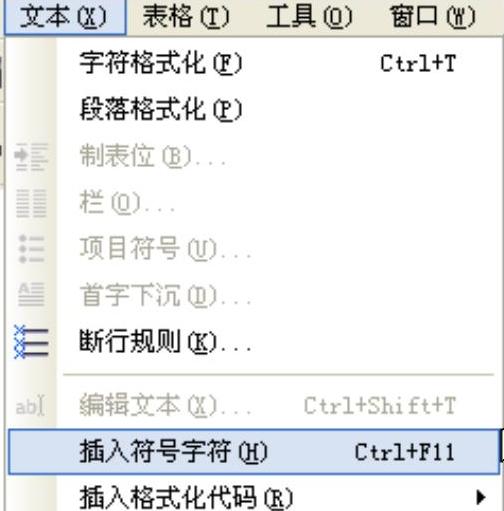
图2-113 选择“插入符号字符”命令
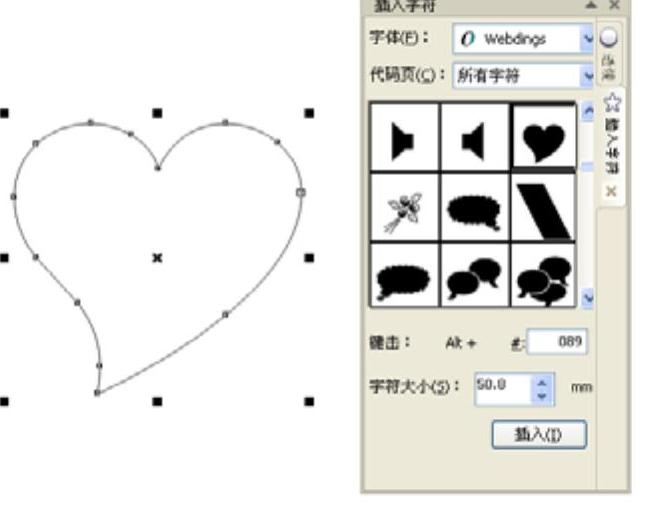
图2-114 插入桃心字符

图2-115 设置桃心的轮廓宽度

图2-116 选择“霓虹粉”选项
(5)双击轮廓笔选项,在弹出的“选择颜色”对话框中设置颜色为C:60,M:100,Y:0,K:0,如图2-117所示。单击“确定”按钮,设置完成后的效果如图2-118所示。
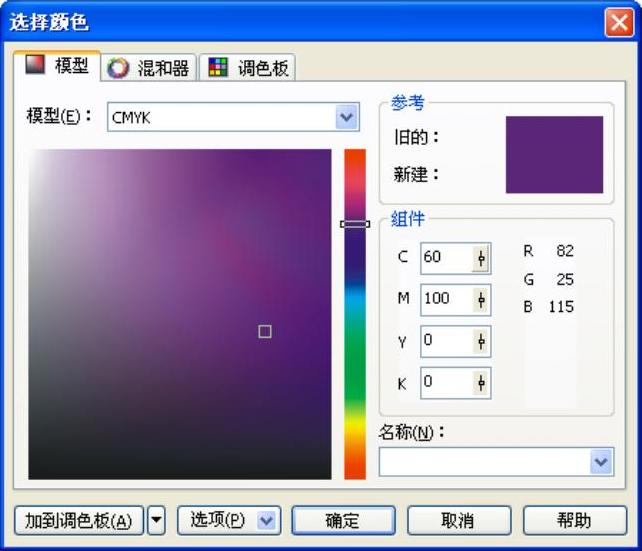
图2-117 “选择颜色”对话框

图2-118 设置完成后的效果
(6)在“插入字符”对话框中选择“盾牌”符号,将其拖到页面中并调整大小。
(7)单击工具箱中的“填充”按钮 ,在弹出的隐藏工具组中单击“均匀填充”按钮
,在弹出的隐藏工具组中单击“均匀填充”按钮 ,在弹出的“均匀填充”对话框中设置颜色为黄色,如图2-119所示。(www.chuimin.cn)
,在弹出的“均匀填充”对话框中设置颜色为黄色,如图2-119所示。(www.chuimin.cn)
(8)单击工具箱中的“椭圆形工具”按钮 ,按<Shift>键,沿桃心周围绘制一圈正圆形并填充橘黄色和白色,如图2-120所示。
,按<Shift>键,沿桃心周围绘制一圈正圆形并填充橘黄色和白色,如图2-120所示。
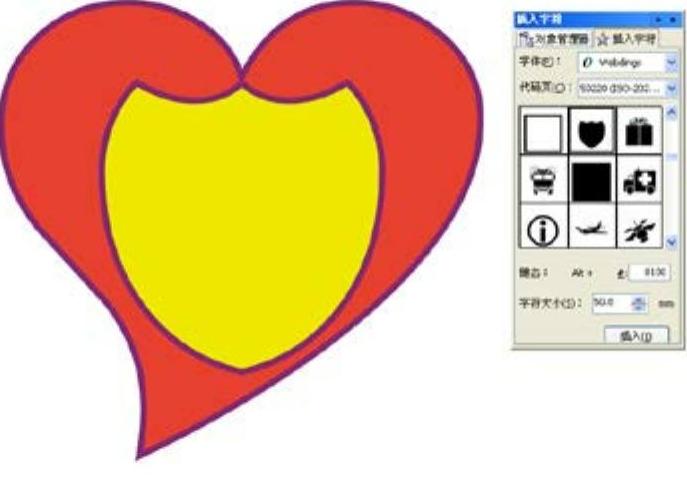
图2-119 填充图形

图2-120 绘制圆形并填充颜色
(9)选择绘制好的图形,按<Ctrl+G>组合键,将其组合为一个整体。
(10)单击工具箱中的“手绘工具”按钮 ,在弹出的隐藏工具组中单击“钢笔工具”按钮
,在弹出的隐藏工具组中单击“钢笔工具”按钮 ,绘制绵羊头部轮廓并填充颜色为白色,如图2-121所示。
,绘制绵羊头部轮廓并填充颜色为白色,如图2-121所示。
(11)单击“钢笔工具”按钮 ,绘制绵羊头部阴影并填充颜色为C:20,M:80,Y:0,K:20,如图2-122所示。
,绘制绵羊头部阴影并填充颜色为C:20,M:80,Y:0,K:20,如图2-122所示。
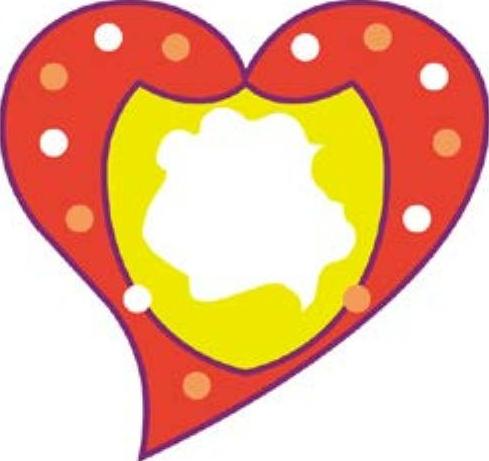
图2-121 绘制绵羊头部轮廓
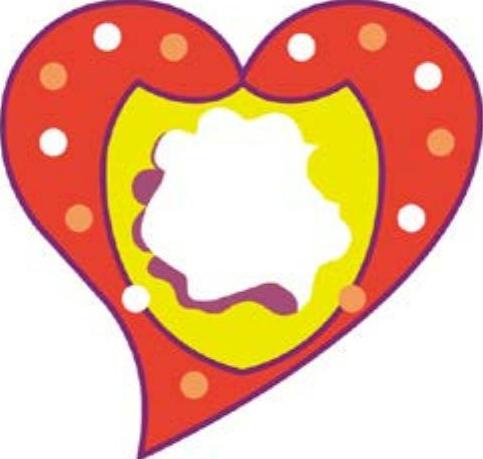
图2-122 绘制绵羊头部阴影并填充颜色
(12)运用“贝塞尔工具” ,和“椭圆形工具”
,和“椭圆形工具” 绘制出绵羊脸部图形,如图2-123所示为绘制过程。
绘制出绵羊脸部图形,如图2-123所示为绘制过程。
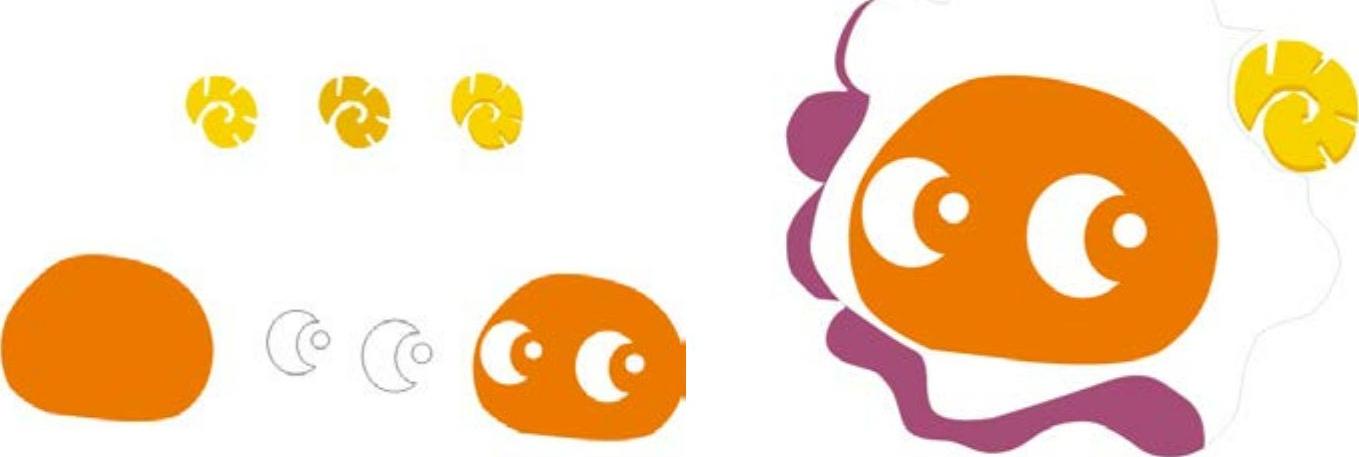
图2-123 绘制绵羊脸部图形
(13)绘制完成后将其组合成一个整体,并调整到合适的位置,完成后的效果如图2-124所示。

图2-124 卡通绵羊绘制完成的效果
有关动漫原画设计与制作的文章

由于位图的文件尺寸比较大,而大多数情况下,我们往往只需要素材图片中的某一部分,如果将整个素材图片导入,会浪费计算机的内存空间,从而影响导入的速度,可以通过如下步骤裁剪位图。图1-29 “导入”对话框单击“导入”按钮,弹出“裁剪图像”对话框,如图1-30所示。图1-32 “重新取样图像”对话框图1-33 “导出”命令导出设置如下。......
2023-10-31

图1-39 “选项”对话框(标尺)图1-40 标尺单位2.设置网格网格如同坐标一样能够精确定位对象的位置。设置网格可以选择“工具”→“选项”命令,打开“选项”对话框,单击“文档”→“网格”选项,进入“网格”属性页面,如图1-41所示。图1-47 “选项”对话框在“动态导线”属性页面中,可以选择是否启用“动态导线”、“角度屏幕提示”和“距离屏幕提示”,以及进行角度显示和捕捉标记显示距离的设置。......
2023-10-31

图2-32 使用矩形工具绘制出的效果使用“矩形工具”绘制矩形、正方形和圆角矩形后,在属性栏中会显示出该图形对象的属性参数,通过改变属性栏中的相关参数设置,可以精确地创建矩形或正方形,单击工具箱中的“矩形工具”按钮,显示“属性栏:矩形”,如图2-33所示。......
2023-10-31

CorelDRAW X4安装后,可以通过以下步骤启动CorelDRAW X4程序。“从模板新建”:可以打开CorelDRAW X4准备的绘图模板。“学习工具”面板:“视频教程”:讲解了关于工作流、CorelDRAW X4版本的基础知识和CorelDRAW X4的优势等方面的内容。“专家见解”:了解图形设计专家如何使用CorelDRAW X4中的工具来表达自己的创造性见解。“提示与技巧”:快速获取有关CorelDRAW X4中不同特征和工具的有用提示。每次启动CorelDRAW X4时,会显示出漂亮的初始界面及版权信息,如图1-18所示。......
2023-10-31

使用交互式阴影工具,可以快速地为对象添加下拉阴影效果。图3-23 属性栏:交互式阴影的羽化边缘图3-24 添加阴影方向后的效果3.设置阴影颜色可以利用工具箱中的“贝塞尔工具”设置阴影颜色。在工具箱中单击“交互式阴影工具”按钮,选择图形及其阴影,选择“效果”→“清除阴影”命令。......
2023-10-31

使用交互式调和工具可以快速地创建调和效果。单击工具箱中的“交互式调和工具”按钮,显示“属性栏:交互式调和工具”,选择“调和”→“直接调和”选项,如图3-8所示。单击工具箱中的“椭圆形工具”按钮和“多边形工具”按钮,绘制2个圆形和1个三角形,单击工具箱中的“交互式调和工具”按钮。单击工具箱中的“交互式调和工具”按钮,将其进行调和。......
2023-10-31

矢量是一种面向对象的基于数学方式的绘图方式,用矢量方法绘制出来的图形叫做矢量图形,如图1-1所示。在CorelDRAW X4中,所有用矢量方法绘制出来的图形或者创建的文本元素都被称为“对象”。矢量图形的颜色与分辨率无关,图形被缩放时,对象能够维持原有的清晰度和弯曲度,同时颜色和外形也不会发生偏差和变形。这些特征使基于矢量的程序特别适用于绘图和三维建模,因为在绘图和三维建模中通常要求能创建和操作单个对象。......
2023-10-31

椭圆形和圆形是图形中使用频率相当高的图形,许多优美的图案离不开圆形的衬托和点缀。图2-38 3点椭圆形的绘制注意:在拖动节点的过程中,必须保证光标在椭圆的外部。......
2023-10-31
相关推荐